8 modi migliori per correggere le foto di Apple che non mostrano gli album condivisi
Varie / / October 16, 2023
L'app Foto è parte integrante di iPhone, iPad e Mac. Funziona come app della galleria predefinita per gestire foto e video. Inoltre, puoi creare album e condividerli con amici e familiari. L'app utilizza iCloud per archiviare e consentire la condivisione senza interruzioni con altri. Tuttavia, molti si sono lamentati degli inviti agli album e della mancata visualizzazione degli album condivisi sui loro dispositivi.
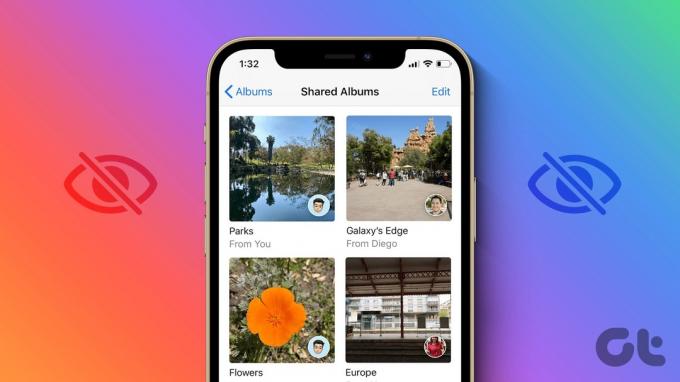
L'album condiviso è uno straordinario componente aggiuntivo che ti consente di collaborare con altri su foto e video delle vacanze. Non puoi aggiungere nuove foto e video all'album condiviso se non viene visualizzato sul tuo telefono. Ecco i modi migliori per correggere l'album condiviso che non funziona.
1. Chiedi alla persona di condividere nuovamente un album
Prima di parlare di trucchi avanzati, analizziamo alcune nozioni di base. Se l'invito all'album condiviso non viene visualizzato, chiedi al destinatario di inviarlo di nuovo.
Se hai più numeri di cellulare, chiedi alla persona di condividere un invito su un numero associato al tuo ID Apple. Quando il destinatario invia un invito al numero di cellulare o all'ID sbagliato, l'album condiviso non verrà visualizzato.
2. Utilizza l'ID Apple
Se hai cambiato la SIM principale da un iPhone a un telefono Android, non riceverai inviti ad album condivisi nell'app Foto. Devi condividere l'ID del tuo account Apple con il destinatario per ricevere l'album multimediale.
Quando qualcuno tenta di condividere un album tramite il numero di telefono, continuerà a riscontrare un errore con lo stato "Non riuscito". Puoi controllare lo screenshot qui sotto come riferimento.

3. Abilita album condivisi
Hai disabilitato la funzionalità dell'album condiviso sul tuo iPhone? Devi apportare una modifica dal menu Impostazioni dell'iPhone. Ecco come.
Passo 1: Apri l'app Impostazioni su iPhone.
Passo 2: Scorri fino a Foto.
Passaggio 3: Abilita l'interruttore Album condivisi.


Se l'opzione è già abilitata, disattivala e chiudi l'app Impostazioni. Ora puoi spostarti sulla home page e attendere qualche minuto. Ora vai su Impostazioni e apri Foto. Abilita lo stesso interruttore e sei a posto.
Puoi avviare l'app Foto sul tuo iPhone e cercare l'invito all'album condiviso nella scheda "Per te".
Non hai accettato l'invito all'album condiviso nell'app Foto? Il collegamento iCloud potrebbe scadere dopo un po' di tempo. Se hai rifiutato accidentalmente l'invito all'album condiviso, devi chiedere alla persona di inviare nuovamente l'invito.
5. Controlla lo spazio sul telefono
Per impostazione predefinita, iOS rispecchia l'album condiviso sul tuo telefono. Non occupa spazio significativo. È necessario salvare i file multimediali singolarmente sul telefono. Tuttavia, se lo spazio sul tuo iPhone sta per esaurirsi, potresti riscontrare problemi nell'accesso agli album condivisi.
Passo 1: Apri l'app Impostazioni e scorri fino a Generale.

Passo 2: Seleziona la memoria dell'iPhone e controlla la ripartizione dettagliata dello spazio dal menu seguente.
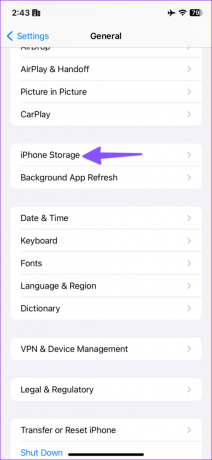

Puoi leggere anche il nostro post dedicato a libera spazio sull'iPhone senza eliminare app.
6. Controlla la connessione di rete e riavvia l'app Foto
Il tuo iPhone necessita di una connessione Internet attiva per ricevere un invito ad un album condiviso. Puoi abilitare temporaneamente la modalità aereo dal Centro di controllo e disabilitarla dopo un po' di tempo.
Ora puoi forzare il riavvio dell'app Foto e riprovare.
Passo 1: Scorri verso l'alto e tieni premuto dal basso per aprire il menu delle app recenti.
Passo 2: Scorri verso l'alto su Foto e attendi qualche minuto. Avvia l'app Foto e riprova.

7. Controlla la pagina del sistema Apple
Apple ospita album condivisi sui server iCloud. Se i server dell'azienda non sono attivi, gli album condivisi potrebbero non essere visualizzati nell'app Foto. Puoi visitare il collegamento sottostante e assicurarti che sia presente un indicatore verde accanto a Foto. Se mostra un indicatore arancione o giallo, devi attendere che Apple ripari i server.
Controlla lo stato del sistema Apple
8. Aggiorna iOS
Apple aggiorna l'app Foto con la build iOS sul tuo iPhone. Un software iOS obsoleto può essere il principale colpevole in questo caso. Devi installare l'aggiornamento più recente seguendo i passaggi seguenti e ricevere i tuoi album condivisi.
Passo 1: Apri l'app Impostazioni e vai su Generale.
Passo 2: Seleziona Aggiornamento software e installa l'ultima versione di iOS.


Ricevi le tue foto delle vacanze
Sebbene gli album condivisi funzionino perfettamente tra i dispositivi Apple, i problemi possono costringerti a cercare alternative. Prima di accontentarti di un metodo complicato per collaborare sui file multimediali, utilizza i passaggi precedenti e risolvi il problema in pochissimo tempo.
Ultimo aggiornamento l'11 settembre 2023
L'articolo di cui sopra può contenere link di affiliazione che aiutano a supportare Guiding Tech. Tuttavia, ciò non pregiudica la nostra integrità editoriale. Il contenuto rimane imparziale e autentico.

Scritto da
Parth ha precedentemente lavorato presso EOTO.tech occupandosi di notizie tecnologiche. Attualmente lavora come freelance presso Guiding Tech, scrivendo di confronti di app, tutorial, suggerimenti e trucchi sul software e approfondendo le piattaforme iOS, Android, macOS e Windows.



